无论是自己录音还是剪辑音频或者视频,往往都需要使用到专业的声音处理软件。很多没有经验的用户都在关注声音处理软件有哪些,目的在于根据自己的需求快速处理音频,考虑到当下音频处理软件繁多,接下来盘点下常用到的声音处理软件以及其特点,让用户选择时做个参考。
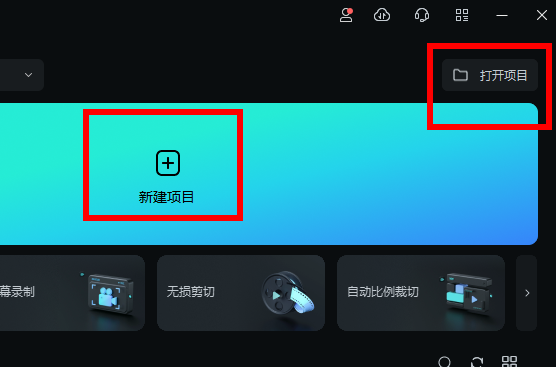
如果我们关注声音处理软件有哪些这类问题是为了处理音频甚至视频,那么直接使用万兴喵影就可以处理。万兴喵影功能全面同时操作简单,接下来介绍下其音频降噪处理操作流程:
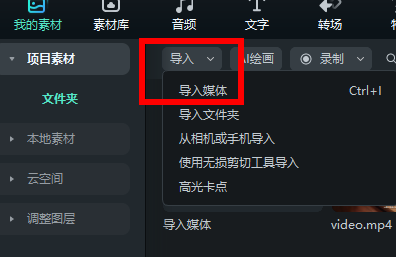
步骤一:
在万兴官网下载新版的万兴喵影的安装包,完成本地电脑上万兴喵影的安装后,点击主界面的【新建项目】按钮,然后将视频或者音频等素材拉入到媒体库。
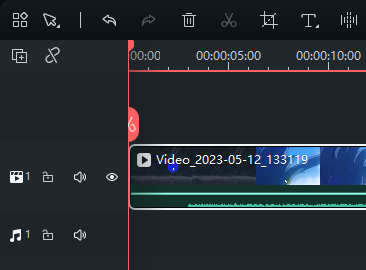
步骤二:
直接将需要处理的视频文件拖拽到时间轴上,然后右击需要处理的视频素材有选择【音频分离】按钮,这样就可以把音频分离处理,或者直接把音频拉入到时间轴上。
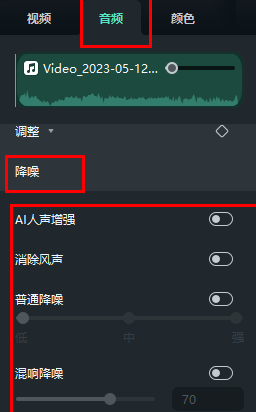
步骤三:
右击要处理时间轴上的音频素材后,点击【调节音频】按钮后进入音频编辑面板,然后在音频编辑面板中调整参数,其中有【AI降噪】【普通降噪】【混响降噪】【消除风声】等选择,点击后即可进行降噪。
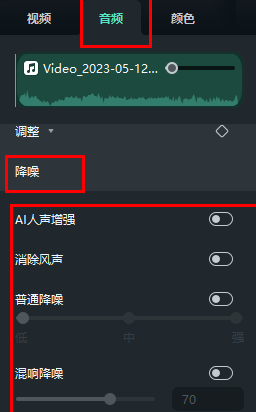
步骤四:
在音频编辑面板内调整【均衡器】【音频增益】面板参数,一边调整一边试听效果如何,这样可以降噪和修复失真和爆音的情况,预览效果满意后,再点击【导出】按钮,设置好文件的保存路径等参数,点击【保存】按钮完成文件的保存。
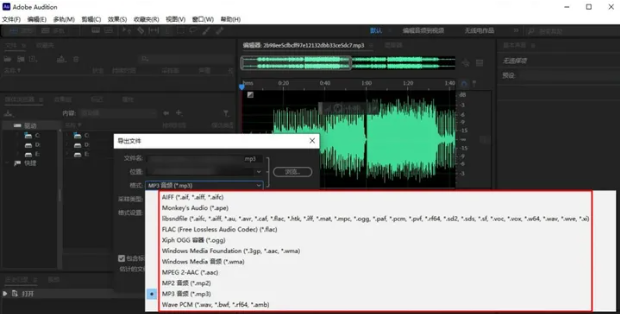
如果我们日常需要进行音频的提取和刻录等操作,那么Adobe Audition也是不错的选择,这是一款专门进行CD录制后期处理的软件。一方面该软件可以提取具体的音频片段,另外一方面该软件也可以对音频进行降噪处理,同时调整音频文件的均衡器参数等,同时还可以根据我们的需求进行音频文件的格式转换。
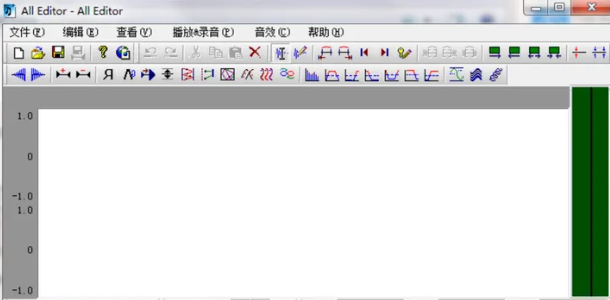
还有的用户关注声音处理软件有哪些时,注意考虑的则是为音频增加音效,这类操作可以尝试使用All Editor。比如我们录音后可以直接使用该软件进行降噪,同时还有淡入淡出、静音的插入与消除、哇音、混响、高低通滤波、颤音、震音、回声、倒转、反向、失真、合唱、延迟等二十多种音效可以使用,而且All Editor本身是具有基础的音频文件剪辑功能的。
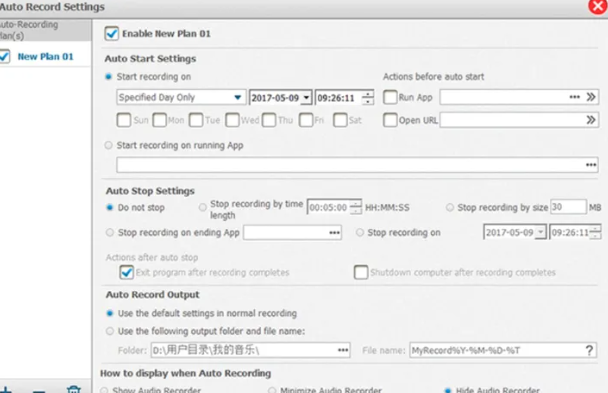
在提到声音处理软件时,如果我们本身主要是通过麦克风以及其他设备进行录音,然后再处理录制的音频,那么Audio Recorder Pro也是不错的选择。Audio Recorder Pro的特点在于可以直接设置外部收音设备的参数,除了麦克风之外,像电话或者CD甚至磁带的音频参数都可以调整。
综上所述就是常见的声音处理软件,我们了解这些软件的特点后才能根据自己的需求进行选择,尤其是万兴喵影这样应用AI技术处理音频的软件,可以确保新手用户也可以快速上手处理音频和视频文件,获得自己想要的声音处理效果。









